Campagne promotionnelle vs plugin de liste de souhaits WooCommerce. Qu'est-ce qu'ils ont en commun?
Publié: 2022-10-07Si vous utilisez la version gratuite du plugin Flexible Wishlist for WooCommerce, cet article vous sera très utile. Nous avons récemment publié le premier addon pour la version gratuite de notre plugin de liste de souhaits WooCommerce, qui vous permet, entre autres, de créer des campagnes promotionnelles basées sur les produits qui figurent sur les listes de souhaits de vos clients. Vous pouvez le faire de plusieurs manières, et dans cet article, je vais vous dire comment je l'ai fait dans mon magasin.
Liste de souhaits flexible pour WooCommerce
Puisque vous êtes arrivé à cet article, je suppose que vous connaissez déjà notre liste de souhaits WooCommerce gratuite . Mais si ce n'est pas le cas, commençons cet article en téléchargeant la version gratuite du plugin. Ne laissez pas le mot liste de souhaits gratuite vous tromper. Le plugin que je vous propose a beaucoup à offrir et est complet. si je devais énumérer les trois fonctionnalités les plus importantes de ce plugin, ce serait certainement :
- La possibilité de créer des listes de souhaits illimitées .
- Choix de l'icône de la liste de souhaits personnalisée .
- Modification de tout champ de texte visible dans le panneau de la liste de souhaits.
Je vous recommande fortement de télécharger la version gratuite du plugin et de l'essayer dans votre magasin.
Liste de souhaits flexible pour WooCommerce
Permettre aux clients de enregistrer leurs produits préférés pour plus tard. Gagner leur fidélité et booster vos ventes !
Télécharger gratuitement ou Allez sur WordPress.orgDécouvrez l'addon : Addon de liste de souhaits flexible
Supposons donc que vous ayez déjà la version gratuite du plugin. Et après? Il est maintenant temps d'installer et d'activer l'addon, qui vous permettra d'analyser les données et de créer des campagnes promotionnelles. Grâce à l'analyse approfondie des données, vous serez en mesure de prendre des décisions marketing qui entraîneront finalement une augmentation des conversions dans votre magasin. L'addon Analytics & Emails est actuellement en promotion, ce qui peut être une excellente occasion de l'essayer en payant moins cher. Si vous n'aimez pas ses performances, vous avez 30 jours pour retourner le produit.
Module complémentaire de liste de souhaits flexible - Analyses et e-mails
️ Identifiez les produits les plus populaires ️ Suivez le contenu des listes de souhaits ️ Créez et envoyez des e-mails promotionnels
Ajouter au panier ou Afficher les détailsCréation d'e-mails promotionnels
Après avoir installé et activé l'addon Analytics & Emails du plugin Flexible Wishlist, nous nous concentrerons sur l'onglet Promotions . Une liste de toutes les campagnes promotionnelles créées jusqu'à présent à l'aide du plugin WooCommerce Flexible Wishlist apparaîtra. Dans cette vue, vous pouvez voir à combien d'utilisateurs chaque promotion a été envoyée, quand la dernière campagne de promotion a été envoyée et la date à laquelle elle a été créée.
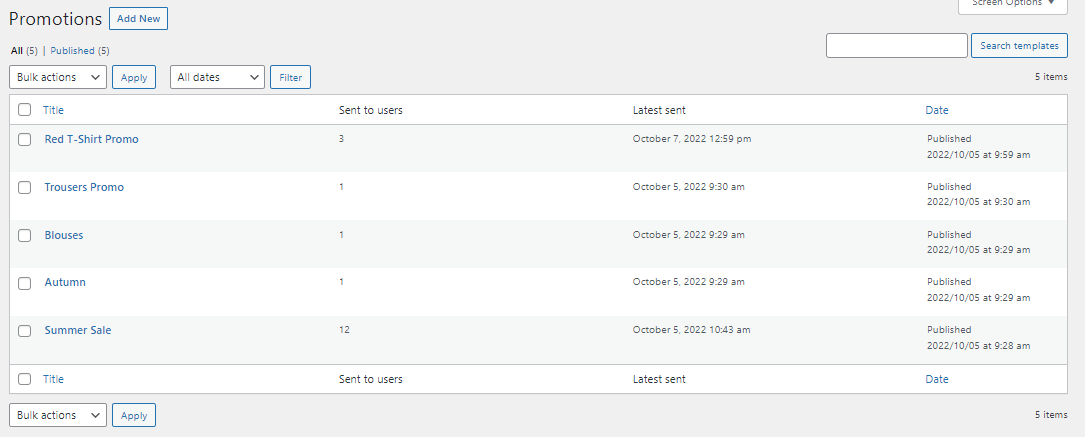
Dans quels cas cette fonctionnalité peut-elle être utilisée ?
Imaginons le scénario suivant : dans l'onglet Les plus populaires , vous avez remarqué que le produit T-Shirt Woo Rouge est sur 6 listes de souhaits.
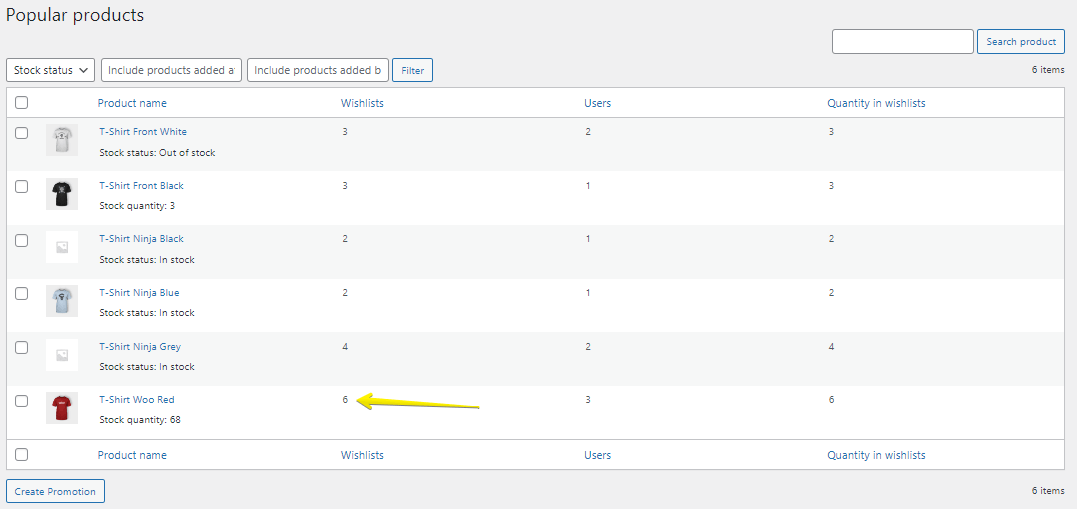
Cependant, ces données ne coïncident pas avec les chiffres de vente - le produit ne se vend pas bien. Bien sûr, les raisons de cette situation peuvent être multiples. Cela peut être causé par, par exemple, un faible stock du produit, une indisponibilité de la taille la plus populaire, une mauvaise description du produit, un petit nombre de photos d'aperçu, leur mauvaise qualité ou le prix élevé du produit par rapport à vos concurrents. Si vous avez amélioré les problèmes ci-dessus et que vous ne souhaitez pas réduire le prix du produit pour tous les clients, vous pouvez créer une campagne d'e-mail promotionnel qui inclut l'article sélectionné.

Accédez à l'onglet Promotions et ajoutez un nouveau [modèle de promotion]. Commencez à créer votre première campagne promotionnelle par e-mail.
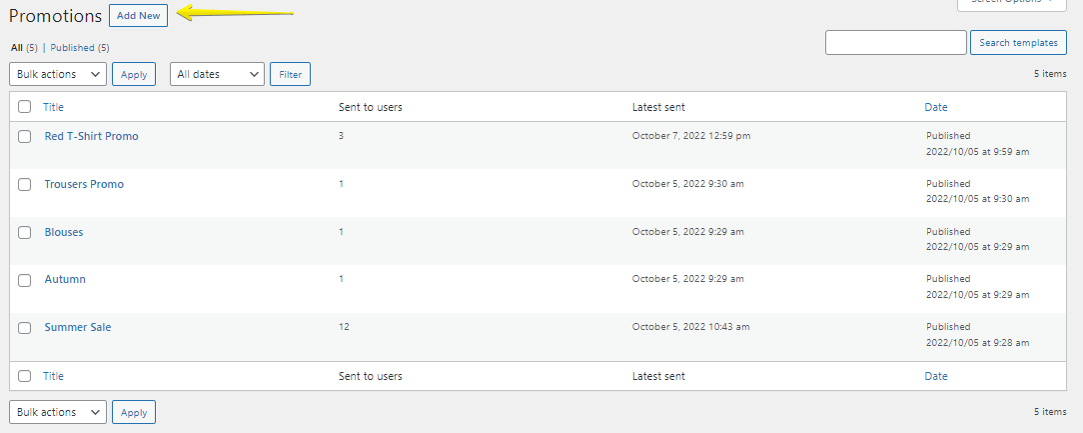
Promotions : Ajouter un nouveau modèle
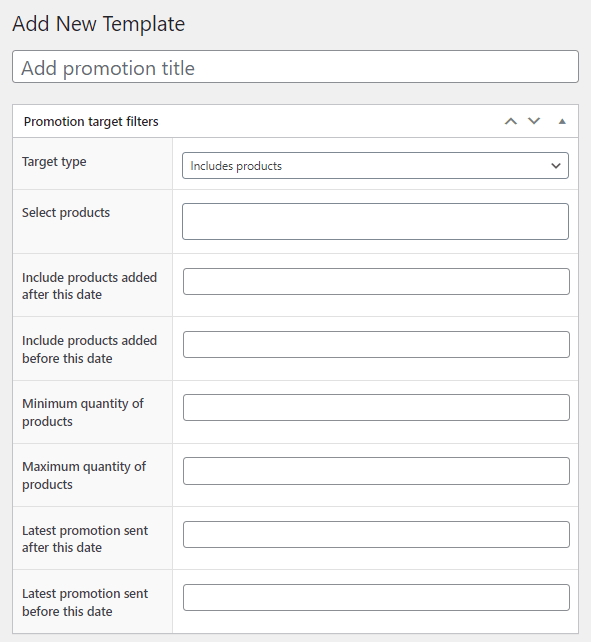
Vous verrez un modèle de modification pour votre nouvelle promotion. Nous allons commencer à le créer en choisissant la bonne cible de campagne promotionnelle. Comme nous l'avons déterminé précédemment dans notre cas, il s'agira de la promotion d'un certain produit : T-Shirt Woo Red .
- Dans le champ Type de cible , je sélectionne Produits inclus et saisis le produit (T-Shirt Woo Rouge) qui doit figurer sur les listes de souhaits de mes clients pour que l'e-mail promotionnel leur parvienne.
- Deuxièmement, je peux ajouter un filtre de date . Dans mon cas, je souhaite que la promotion atteigne les utilisateurs qui ont ajouté ce produit à leurs listes de souhaits au cours du mois dernier.
- Le filtre quantité minimum et maximum de produits [sur la liste de souhaits] sera utile si vous souhaitez toucher les personnes qui ont beaucoup d'articles sur leurs listes de produits favoris qui n'ont pas (encore) atteint le panier. Dans ma campagne promotionnelle, je ciblerai les utilisateurs qui ont au moins 1 produit sur leurs listes de souhaits.
- Le dernier filtre que nous pouvons définir dans notre promotion consiste à exclure les utilisateurs qui ont déjà reçu un e-mail promotionnel de notre part dans le passé . Je me concentrerai sur les clients qui n'ont reçu aucune action promotionnelle au cours du dernier mois.
Voici à quoi ressemblent les filtres que j'ai configurés :
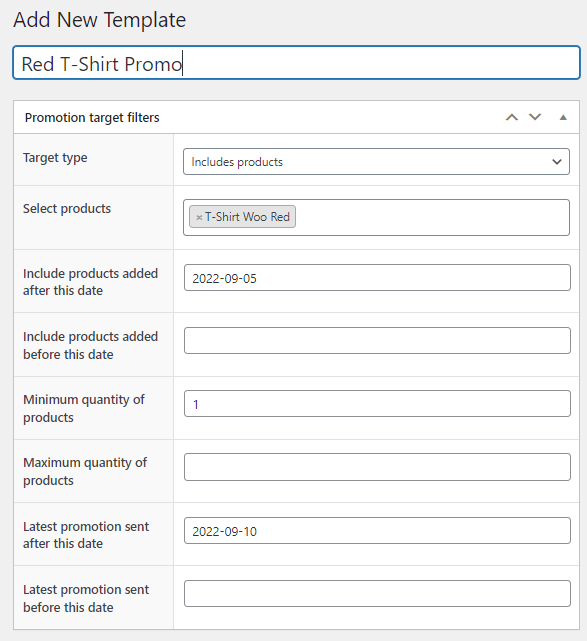
Création d'un e-mail promotionnel
Dans la zone de texte, nous avons le contenu de l'e-mail et son objet préparés par défaut. Évidemment, vous pouvez modifier le message et la ligne d'objet et saisir ce que vous voulez. Concentrez-vous sur ce qui correspond à votre promotion. Dans mon cas, j'ai l'intention d'offrir aux utilisateurs qui ont un t-shirt Woo Red sur leur souhait une réduction de 15 %. De cette façon, j'espère vendre plus de quantités de cet article et encourager mes clients à déplacer le produit de leurs listes de souhaits vers leurs paniers.
Pour lancer une telle campagne promotionnelle, je n'aurai besoin de mettre en place que deux choses. Le premier sera d'entrer le code de réduction que j'ai préparé. L'autre entrera dans sa date d'expiration. Voir par vous-même:
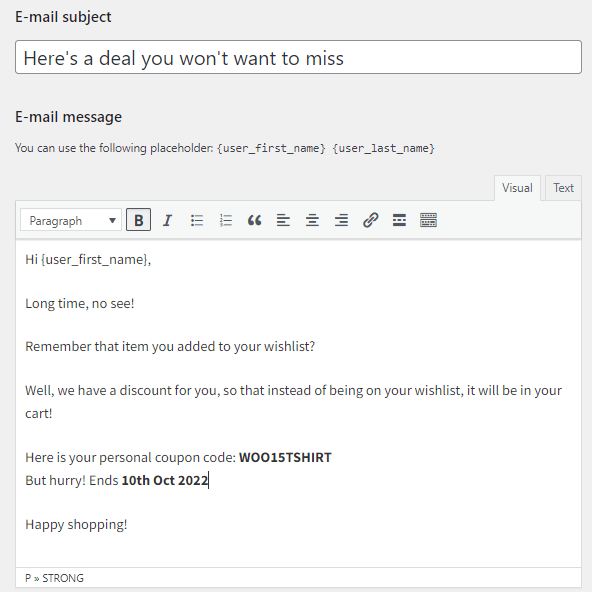
Envoi d'une campagne promotionnelle au client
Tout est fait, nous pouvons envoyer la promotion au client ! Sur le côté droit, vous trouverez une case pour envoyer la promotion. Dans la case, vous pouvez ajouter une description de la campagne promotionnelle, envoyer un e-mail de test et prévisualiser le nombre de personnes que la promotion atteindra. En conséquence, ma campagne touchera 3 personnes :

Ma première campagne promotionnelle a été envoyée. Maintenant, je peux continuer à analyser les données sur les produits ajoutés aux listes de souhaits de mes clients et créer plus de campagnes promotionnelles
